Guía virtual da táboa utilizando o Fornecedor de Datos OData v4
Imaxine que quere acceder, crear, actualizar e eliminar algunha información persoal sobre un contacto dunha orixe de datos externa da súa aplicación baseada en modelos. Nesta simple guía, vai modelar unha táboa virtual chamada Persoa con columnas asignadas ao esquema externo para estas operacións no tempo de execución desde un servizo web de OData.
Detalles da orixe de datos
Debido a que orixe de datos utilizada para esta guía ten un servizo web de OData v4, podemos utilizar o fornecedor de datos OData v4 incluído co seu ambiente.
URL do servizo web: https://contosowebservice.azurewebsites.net/odata/
Importante
- O URL do servizo web usado para esta guía non é un servizo web operativo.
- Non pode usar o provedor de datos OData v4 para conectarse a outro ambiente.
Para esta guía só se precisa unha única táboa virtual que contén as seguintes columnas.
| Nome de columna externa | Tipo de datos externos | Tipo de datos da táboa virtual | Propósito |
|---|---|---|---|
| ID | Edm.Guid |
Clave principal | Clave principal da táboa |
| FirstName | Edm.String |
Liña única de texto | Nome da persoa |
| LastName | Edm.String |
Liña única de texto | Apelidos da persoa |
| Idade | Edm.Int32 |
Número enteiro | Idade da persoa |
| LastModifiedOn | Edm.DateTimeOffset |
Data e hora | Últimos datos modificados e hora do rexistro da persoa |
Os metadatos de OData da táboa de persoa da orixe de datos externos:
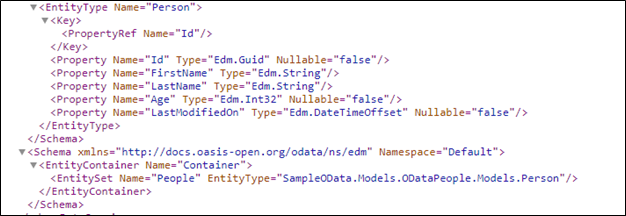
Crear a orixe de datos
Cree a orixe de datos para o fornecedor de datos de OData v4 datos que usa o servizo web de exemplo OASIS Open Data Protocol (OData).
Vaia a Configuración > Administración > Orixes de datos de entidade virtual.
Seleccione NOVA, seleccione Fornecedor de datos de OData v4 Datos e, a seguir, seleccione Aceptar.
Introduza ou seleccione a seguinte información.
Campo Valor Nome Orixe de datos de OData de exemplo de persoa Enderezo URL https://contosowebservice.azurewebsites.net/odataTempo de espera 30 Devolver número total de entidades inseridas Paxinación no cliente Devolver número total de entidades inseridas Verdadeiro
Deixe as demais columnas como están e seleccione GARDAR e PECHAR.
Suxestión
Ao utilizar o seu propio servizo web, verifique que o URL é válido pegándoo no seu explorador web. Se desexa comprender as columnas e os tipos de datos respectivos á táboa que lle interesa, pode engadir /$metadata ao final do seu URL para ver a definición das táboas no seu servizo web.
Abrir o explorador de solucións
Parte do nome de calquera táboa personalizada creada por vostede é o prefixo de personalización. Isto está definido segundo o publicador de solucións para a solución na que está a traballar. Asegúrese de que está a traballar nunha solución non xestionada na que o prefixo de personalización é o que desexa para esta táboa. Máis información: Cambiar o prefixo do publicador de solucións.
Abrir unha solución non xestionada
En Power Apps seleccione Solucións no panel de navegación esquerdo e, a seguir, na barra de ferramentas, seleccione Mudar a clásica. Se o elemento non está no panel lateral, seleccione …Máis e, a seguir, seleccione o elemento que desexe.
Na lista Todas as solucións, abra a solución non administrada que desexe.
Crear a táboa virtual
No panel de navegación da esquerda do explorador de solucións, seleccione Entidades e, a seguir, seleccione Nova do panel principal.
No formulario Entidade: Nova, seleccione a opción Táboa Virtual e, a seguir, introduza a seguinte información:
Campo Valor Orixe de datos Orixe de datos de OData de exemplo de persoa Nome para mostrar Persoa Nome plural Persoas Nome nova_persoa Nome externo Persoas Nome de colección externo Persoas Notas (inclúe anexos) seleccionado Actividades seleccionado Nota
A semántica do camiño de recursos OData emprega
EntitySetpara identificar o recurso. No servizo web de mostra de OData, oEntitySetdefínese como Xente. Este valor úsase como Nome externo para a táboa virtual Persoa.Xunto ás Áreas que mostran esta entidade, seleccione Vendas e, a seguir, seleccione Gardar (mais non peche o formulario de táboa).
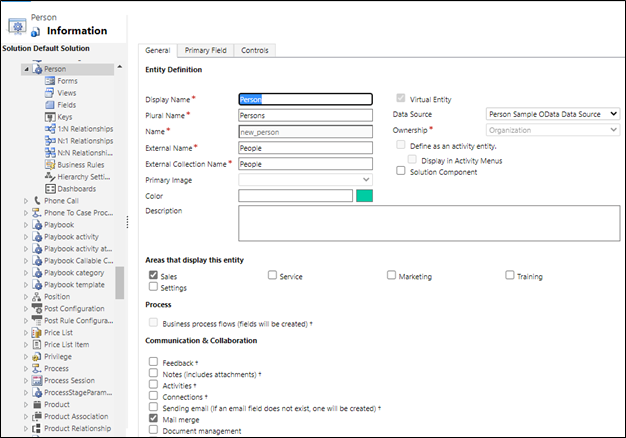
Crear as columnas para a táboa virtual
No panel de navegación esquerdo da páxina Entidade: persoa, seleccione Campos. Como parte deste titorial, editará dúas columnas existentes e engadirá tres columnas máis que están dispoñibles na orixe de datos externos.
Importante
Os nomes externos diferenzan maiúsculas de minúsculas. Consulte os metadatos do servizo web para asegurarse de que está a usar o nome correcto. Un valor anulable falso indica que o atributo é obrigatorio. Teña en conta que as columnas clave primarias son sempre necesarias para o sistema.
Abra a columna new_personid e modifique a propiedade seguinte co valor indicado aquí:
Nome externo: ID
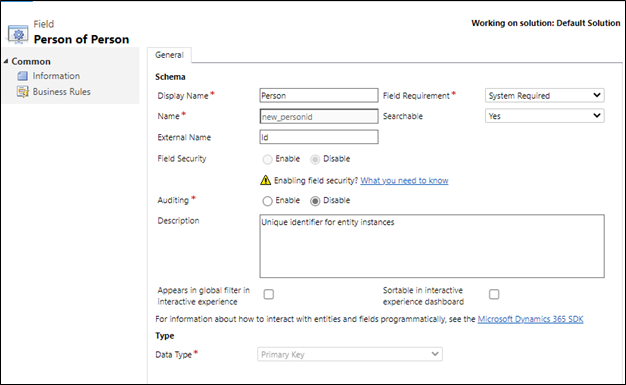
Seleccione Gardar e pechar.
Abra a columna new_name e modifique as propiedades seguintes para que teñan os valores indicados aquí:
- Nome de visualización: apelidos
- Nome externo: Apelidos
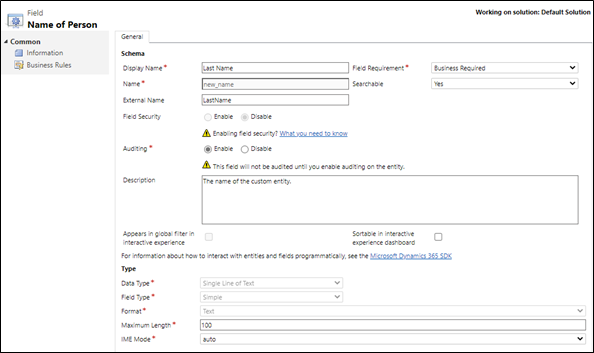
Seleccione Gardar e pechar.
Seleccione Novo ,e na páxina Campo: Novo para persoa, introduza a seguinte información:
Campo Valor Nome para mostrar Nome Nome new_firstname Nome externo FirstName Requisito de campo Empresa necesaria Tipo de datos Liña única de texto 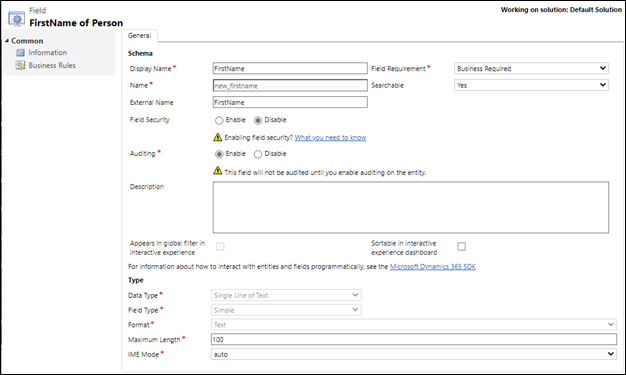
Seleccione Gardar e pechar.
Seleccione Novo ,e na páxina Campo: Novo para persoa, introduza a seguinte información:
Campo Valor Nome para mostrar Idade Nome nova_idade Nome externo Idade Requisito de campo Empresa necesaria Tipo de datos Número enteiro 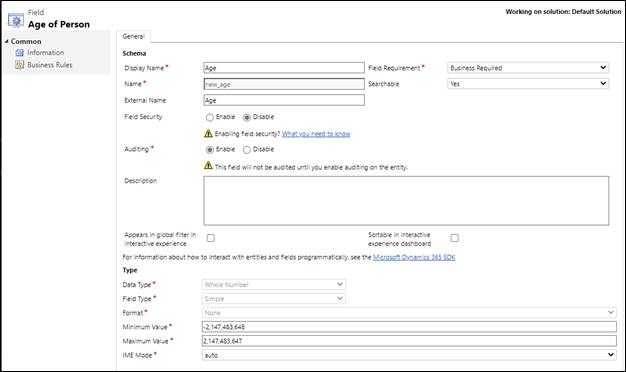
Seleccione Gardar e pechar.
Seleccione Novo ,e na páxina Campo: Novo de persoa, introduza a seguinte información:
Campo Valor Nome para mostrar Data da última modificación Nome new_lastmodifiedon Nome externo LastModifiedOn Requisito de campo Empresa necesaria Tipo de datos Data e hora 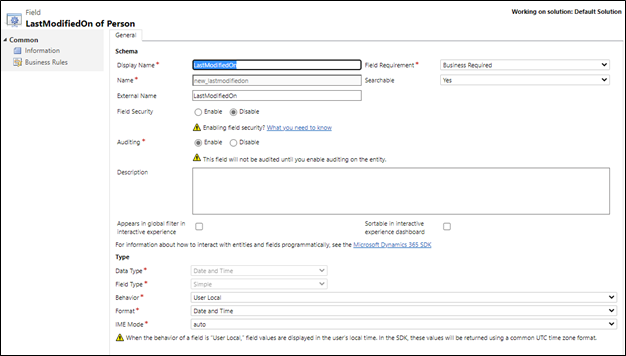
Engadir as columnas ao formulario principal
Na ventá da táboa Persoa, seleccione Formularios.
Abra o formulario principal, arrastre e solte as columnas nome, Idade e Data da última modificación do panel dereito ao formulario na sección Xeral.
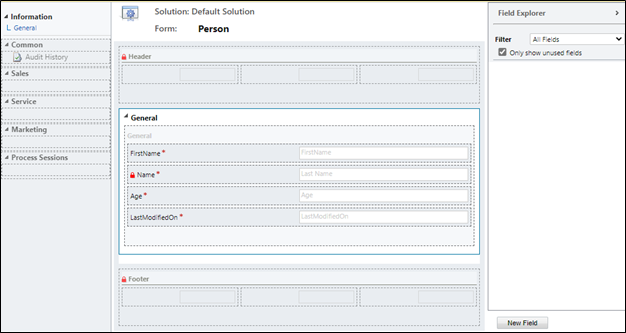
Na ventá da táboa Persoa, seleccione Gardar e pechar.
Configurar a visualización predefinida
- No panel da esquerda do explorador de solucións, en Entidade de persoa, seleccione Visualizacións.
- Abra a visualización Todos as persoas.
- No panel Tarefas comúns, seleccione Engadir columnas.
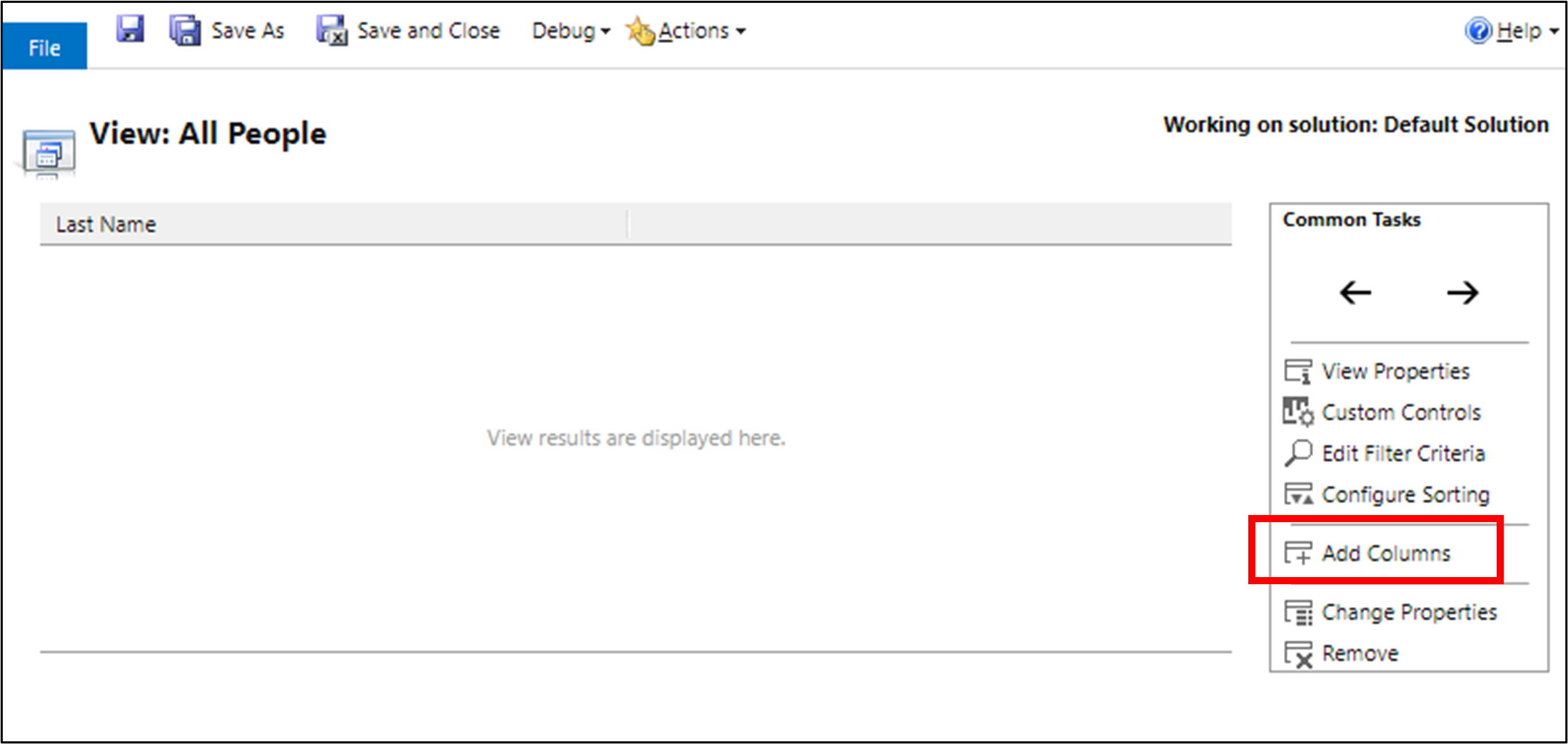
- Seleccione as columnas nome, Idade e Data da última modificación e, a continuación, seleccione Aceptar.
- Na xanela Ver: Todas as persoas, organice a orde das columnas seleccionando as frechas á esquerda e á dereita, e logo seleccione Gardar e pechar.
- Na ventá de explorador de solucións, seleccione Publicar todas as personalizacións.
- Despois de publicar todas as personalizacións, peche a ventá de explorador de solucións.
Usar a táboa virtual nunha aplicación baseada en modelos
Cree unha aplicación baseada en modelos e engada a táboa Persoa ao mapa do sitio. A continuación, seleccione o formulario principal de Persoa e a vista de Busca avanzada de persoa. Publique a aplicación. Máis información: Crear a súa primeira aplicación baseada en modelos desde cero
A continuación, os usuarios da aplicación poden realizar operacións de lectura, creación, actualización e eliminación empregando a táboa virtual como calquera outra táboa de Microsoft Dataverse.
Crear, ver e eliminar rexistros usando a táboa virtual
- Execute a aplicación xerada por modelos. Seleccione Novo, complete as columnas requiridas e logo garde o rexistro.
- Seleccione Novo de novo para crear outro rexistro e gardalo.
- Agora debería ter dous rexistros similares aos seguintes na vista Todas as persoas.
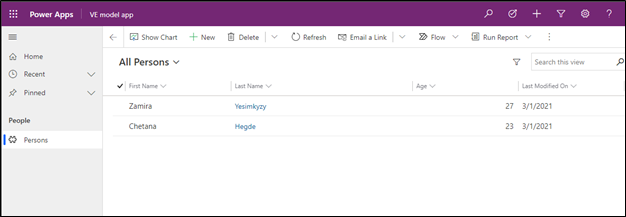
- Para eliminar un rexistro, seleccione un rexistro de persoa e logo seleccione Eliminar. Confirme para eliminar o rexistro na páxina de confirmación.
Consulte tamén
Configuración, requisitos e prácticas recomendadas do fornecedor de datos de OData v4
Crear e editar táboas virtuais que conteñen datos desde unha orixe de datos externa
Nota
Pode indicarnos as súas preferencias para o idioma da documentación? Realice unha enquisa breve. (teña en conta que esa enquisa está en inglés)
Esta enquisa durará sete minutos aproximadamente. Non se recompilarán datos persoais (declaración de privacidade).
Comentarios
Proximamente: Ao longo de 2024, retiraremos gradualmente GitHub Issues como mecanismo de comentarios sobre o contido e substituirémolo por un novo sistema de comentarios. Para obter máis información, consulte: https://aka.ms/ContentUserFeedback.
Enviar e ver os comentarios